Page 1

PhotoFrame
SPF5008
SPF5208
SPF5010
SPF5210
SPF7008
SPF7208
SPF7010
SPF7210
Краткое руководство пользователя
Начало работы
1
Воспроизведение
2
Настройка
3
RU
Page 2

Комплект поставки
SPF2107
SPA2007
Цифровая фоторамка Philips
CD-ROM, в комплекте
• Руководство пользователя
в цифровом формате
• (SPF7008/SPF7208/
SPF7010/SPF7210) Philips
PhotoFrame Manager (ПО и
руководство пользователя)
Что также необходимо
Опора
Кабель USB
(не входит в
комплект моделей
SPF5010/SPF5210)
Адаптер питания
переменного/
постоянного тока
PhotoFrame
SPH8008
SPF2107
SPA2007
Quick start guide
1
Connect
Install
2
Enjoy
3
Eng
Краткое руководство
пользователя
AC
Розетка
переменного тока
Карта памяти/USB
Компьютер
Page 3
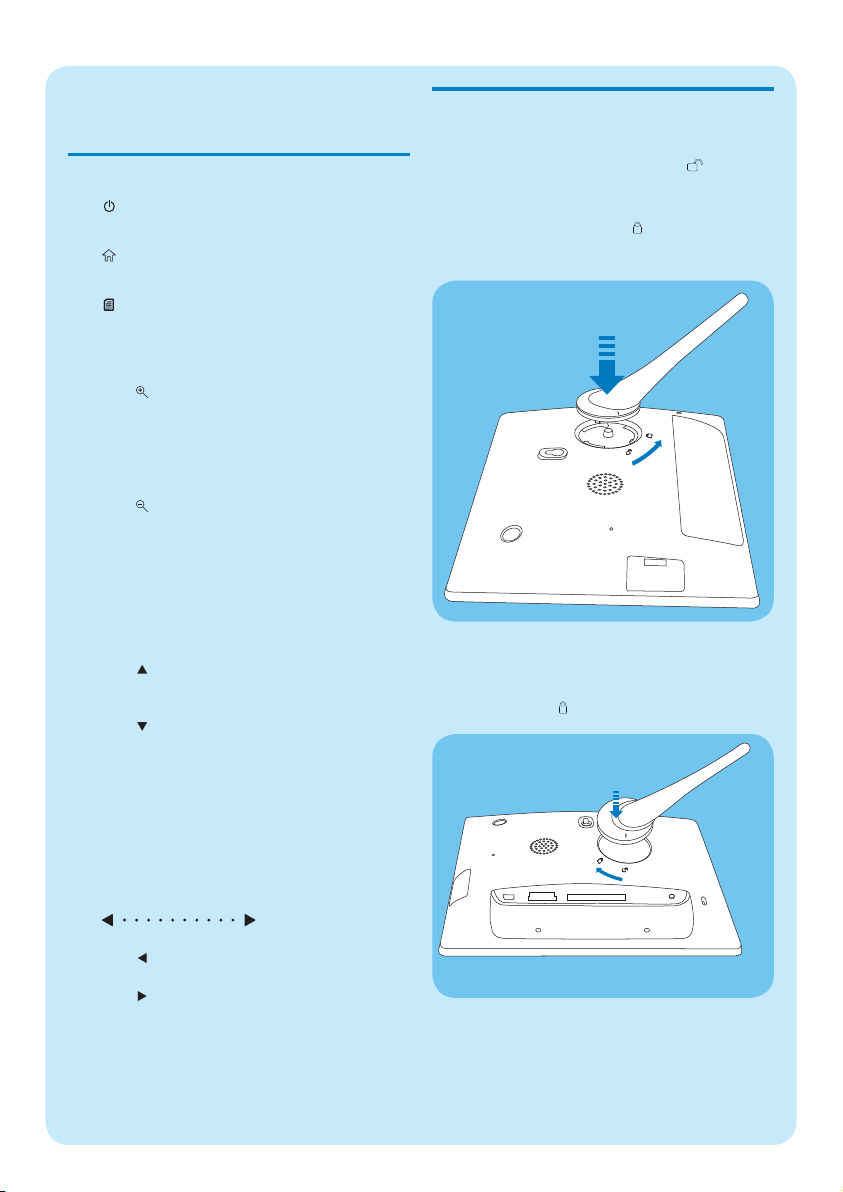
1 Начало работы
Кнопки управления
a
b
c
d Увел ичение и уменьшение изображения
e Ползунок для перемещения вверх/вниз
f OK
g Ползунок для перемещения влево/вправо
Включение/выключение фоторамки•
Доступ к основному экрану•
Доступ к меню быстрого доступа•
Доступ к меню параметров•
•
Увел ич ен ие изображения
Переключаемые режимы: альбомный
режим → режим миниатюр → режим
слайд-шоу → увеличение в 2 раза →
увеличение в 4 раза
•
Уменьшение изображения
Переключаемые режимы: альбомный
режим → режим миниатюр → режим
слайд-шоу → уменьшение в 2 раза →
уменьшение в 4 раза
Быстрое перемещение вверх/вниз
•
Выбор верхнего элемента
Увел ич ен ие громкости
•
Выбор нижнего элемента
Уменьшение громкости
Отображение слайд-шоу
•
Воспроизведение/приостановка •
слайд-шоу или видеозаписи
Подтверждение выбора•
Быстрое перемещение влево/вправо
•
Выбор элемента слева
•
Выбор элемента справа
Установка опоры
1 Вставьте опору в фоторамку.
2 Поместите опору в положение .
3 ( SPF5008/SPF5208 ) Поверните опору
против часовой стрелки на 45 градусов,
установив в положение
фоторамке.
, закрепите ее в
( • SPF5010/SPF5210/SPF7008/SPF7208/
SPF7010/SPF7210 ) Поверните опору по
часовой стрелке на 45 градусов, установив
в положение , закрепите ее в фоторамке.
Page 4

Подключение к питанию
1 Подключите прилагаемый шнур питания к
разъему DC фоторамки.
• SPF5008/SPF5208
b
a
2 Выберите язык и коснитесь OK для
подтверждения.
Отобразится основной экран. »
• SPF5010/SFP5210/SPF7008/SPF7208/
SPF7010/SPF7210
b
2 Вставьте вилку шнура в розетку
электросети.
Включение/выключение
фоторамки
Примечание
Выключить фоторамку можно только после того, •
как завершены все действия по копированию и
сохранению.
Первое использование
1 Нажмите и удерж ивайте более 1
секунды.
Отобразится меню выбора языка. »
a
При последующем использовании, когда язык
экранного меню уже выбран
1 Нажмите и удерж ивайте более 1
секунды.
Отобразится основной экран. »
Для выключения фоторамки нажмите и
•
удерживайте кнопку приблизительно
2 секунды.
Передача фотографий, музыки
и видеофайлов с карты
памяти SD
Внимание
Не отсоединяйте внешний накопитель от •
фоторамки во время передачи файлов между
устройствами.
Для получения дополнительных сведений о
других совестимых накопителях см. руководство
пользователя фоторамки на прилагаемом компактдиске.
1 Вставьте карту памяти SD или другой
накопитель в фоторамку до упора.
SPF5008/SPF5208•
Page 5

SPF5010/SPF5210/SPF7008/SPF7208/•
SPF7010/SPF7210
видеофайлы, выберите [Нет] и
коснитесь OK для подтверждения.
Коснитесь / / / и OK , чтобы
выбрать фотографии, музыкальные или
видеофайлы, затем коснитесь , чтобы
продолжить процесс передачи.
4 В фоторамке выберите альбом для
сохранения файлов, затем коснитесь OK
для подтверждения.
Фотографии/видеофайлы будут »
сохранены в памяти фоторамки.
•
Чтобы отключить внешний накопитель,
вытащите его из фоторамки.
Передача с помощью
приложения Philips
PhotoFrame Manager (SPF7008/
SPF7208/SPF7010/SPF7210)
Способ, рекомендуемый для SPF7008/SPF7208/
SPF7010/SPF7210.
Отобразится меню функций.•
2 Выберите [Передача] , затем коснитесь OK
для подтверждения.
Отобразится сообщение о »
подтверждении действия.
3 Чтобы выбрать все фотографии,
музыкальные или видеофайлы, выберите
[Да] и коснитесь OK для подтверждения.
Чтобы выбрать определенные •
фотографии, музыкальные или
Внимание
Не отсоединяйте фоторамку от компьютера во •
время передачи файлов между устройством и
компьютером.
Примечание
Убеди тесь, что на компьютере установлено •
приложение Philips PhotoFrame Manager.
1 Подключите фоторамку к компьютеру с
помощью прилагаемого кабеля USB.
Page 6

Запуск Philips PhotoFrame Manager »
выполняется автоматически.
2 Выберите [Transfer Photos] / [Tranfer Music] /
[Transfer Video].
3 В меню [My frame photos] / [My frame music]
/ [My frame videos], выберите альбом/папку,
куда необходимо сохранить файлы.
4 В меню [My computer photos] / [My computer
music] / [My computer videos] выберите
фотографии, музыкальные или видеофайлы.
5 Нажмите значок , чтобы начать
передачу.
6 По завершении передачи отсоедините
кабель USB от компьютера и фоторамки.
Совет
Если приложение Philips PhotoFrame Manager не •
было запущено автоматически, для запуска дважды
щелкните значок данного приложения на рабочем
столе компьютера.
•
Для передачи фотографий с компьютера в память
фоторамки можно также использовать функцию
перетаскивания.
2 Воспроизведение
Просмотр фотографий/
видеозаписей в альбомном
режиме
1 На основном экране выберите [Обзор] ,
затем коснитесь OK для подтверждения.
Фотографии/видеозаписи будут »
отображены в альбомном режиме.
2 Выберите альбом, затем коснитесь для
получения доступа к альбому.
3 Чтобы просмотреть фотографии/
видеозаписи в альбоме, коснитесь / / / .
Совет
Для отображения фотографий/видеозаписей в •
режиме слайд-шоу выберите альбом и нажмите OK .
Page 7

Воспроизведение фотографий
и видеозаписей
Примечание
Фоторамка поддерживает функцию •
воспроизведения фотографий в формате JPEG/
progressive JPEG и большинства видеофайлов
цифровой фотокамеры в форматах M-JPEG (*.avi/*.
mov), MPEG-1 (*.mpg), MPEG- 4 (*.avi/*.mov/*.
mp4), H .263 (*.avi/*.mov). При воспроизведении
некоторых видеофайлов с помощью фоторамки
могут возникнуть проблемы совместимос ти.
Убед ите сь, что воспроизведение данных
видеофайлов поддерживается фоторамкой.
•
При воспроизведении некоторых видеофайлов,
формат которых не поддерживается данной
фоторамкой, например *.3gp, *. 3g2 и др., возможно
отсутствие звука. Если при воспроизведении
видеофайла отсутствует звук, на экране
отображается значок
•
В альбомном режиме просмотра, а также в режиме
миниатюр или диафильма видеофайл отображается
со значком
1 На основном экране выберите
[Воспроизведение] , затем коснитесь OK
для подтверждения.
в левом верхнем углу.
.
Музыкальное сопровождение
Примечание
Фоторамка поддерживает воспроизведение •
только музыкальных файлов в формате MP3 (MPEG
Audio L ayer III).
1 Во время показа фотографии коснитесь .
Отобразится меню функций. »
2 Нажимайте , чтобы выбрать [Фонов.
воспр. муз.] , затем коснитесь OK для
подтверждения.
3 Выберите [Установить музыку] , затем
коснитесь OK для подтверждения.
Фотографии и видеофайлы будут »
отображены в режиме слайд-шоу.
Во время воспроизведения:
•
Для просмотра альбома, в котором
сохранено изображение или видеофайл
слайд-шоу, дважды коснитесь .
Для регулировки громкости коснитесь •
/ .
•
Для возобновления/приостановки
воспроизведения коснитесь OK .
•
Для воспроизведения предыдущего/
следующего файла коснитесь / .
4 Выберите папку.
5 Чтобы воспроизвести все музыкальные
файлы в папке, коснитесь OK для
подтверждения.
Чтобы воспроизвести отдельный •
музыкальный файл, коснитесь
Page 8

для доступа к папке, выберите
музыкальный файл, затем коснитесь
OK для подтверждения.
Если музыкальные файлы были выбраны ранее
В меню • [Фонов. воспр. муз.] выберите
[Включить] , затем коснитесь OK для
подтверждения.
Начнется воспроизведение выбранных •
музыкальных файлов.
Остановка воспроизведения
В меню • [Фонов. воспр. муз.] выберите
[Выключить] и коснитесь OK для
подтверждения.
1 На основном экране выберите
[Тем атические часы] , затем коснитесь OK
для подтверждения.
2 Выберите [Показать текущую] , затем
коснитесь OK для подтверждения.
Совет
Чтобы войти в меню параметров и скопировать/ •
уда ли ть файл после выбора музыкальных файлов,
коснитесь
Отображение тематических
часов (SPF5008/SPF5208/
SPF7008/SPF7208/SPF7010/
SPF7210)
Необходимо установить в фоторамку •
тематические часы.
•
Новые виды тематических часов вскоре будут
доступны для загрузки на странице www.philips.
com/support.
.
Примечание
Для выбора и установки других тематических
часов выполните следующее.
1 Загрузите тематические часы и сохраните
их на карте памяти SD перед установкой.
2 Вставьте карту памяти SD в фоторамку.
3 В меню [Тематические часы] выберите
[Выбрать другие] и коснитесь OK для
подтверждения.
4 Выберите тематические часы, затем
коснитесь OK для подтверждения.
После установки тематические часы »
отображаются автоматически.
Page 9

3 Настройка
Bluetooth (SPF7008/SPF7208/
SPF7010/SPF7210)
Примечание
Подключение с помощью Bluetooth •
поддерживается только для моделей SPF7008/
SPF7208/SPF7010/SPF7210.
2 Выберите [Bluetooth] , затем коснитесь OK
для подтверждения.
Установка подключения с
помощью Bluetooth
Фоторамка поддерживает подключение с
помощью Bluetooth к некоторым устройствам,
например, мобильным телефонам. Если устройство
распознано, оно добавляется автоматически при
попытке подключения к фоторамке.
1 На основном экране выберите [Настройки] ,
затем коснитесь OK для подтверждения.
3 Выберите [Настройка] , затем коснитесь
OK для подтверждения.
4 Выберите [Bluetooth Вкл.] , затем коснитесь
OK для подтверждения.
Для отключения • Bluetooth -
соединения выберите [Bluetooth
Выкл.] , затем коснитесь OK для
подтверждения.
Совет
При использовании подключения с помощью •
Bluetooth в правом верхнем углу экрана фоторамки
отображается значок Bluetooth
• Bluetooth-
Фотографии, полученные с помощью
соединения, сохраняются в альбоме Bluetooth .
Доступ к альбому Bluetooth и управление им
осуществляется так же, как доступ и управление
другими альбомами фоторамки.
.
Page 10

Установка PIN-кода для
подключения Bluetooth
Для обеспечения безопасности на фоторамке
можно установить PIN-код (1-16 цифр). По
умолчанию установлен PIN-код 0000.
1 На основном экране выберите [Настройки] ,
затем коснитесь OK для подтверждения.
2 Выберите [Bluetooth] , затем коснитесь OK
для подтверждения.
3 Выберите [Безопасность] , затем коснитесь
OK для подтверждения.
4 Выберите [Pin-код] , затем коснитесь OK
для подтверждения.
Отобразится клавиатура. »
5 Выберите число и коснитесь OK для
подтверждения.
6 Повторяйте шаг 5, пока не завершите ввод
PIN-кода.
7 Выберите [Enter] , затем коснитесь OK для
подтверждения.
8 Для активации PIN-кода выберите [Pin-код
Вкл.] и коснитесь OK для подтверждения.
Для отключения PIN-кода выберите •
[Pin-код Выкл.] и коснитесь OK для
подтверждения.
Передача фотографий
с помощью Bluetooth с
мобильного телефона
Примечание
Включите • Bluetooth на мобильном телефоне.
• Bluetooth на фоторамке.
Включите
•
Особенности процесса подключения и передачи
зависят от модели телефона.
В мобильном телефоне
1 Выберите файлы фотографий, которые
необходимо передать в фоторамку.
2 Выберите [Send] > [Bluetooth] и
подтвердите выбор.
Телефон выполнит поиск фоторамки »
Philips.
3 При запросе введите PIN-код фоторамки
(по умолчанию — 0000).
4 Выберите [Send] и подтвердите выбор.
Выбранные фотографии будут »
отправлены и сохранены в альбоме
Bluetooth фоторамки.
Page 11

Часто задаваемые вопросы
ЖК-экран устройства сенсорный?
ЖК-экран не сенсорный. Можно управлять
фоторамкой с помощью сенсорных кнопок на
передней панели.
Можно использовать фоторамку для удаления
фотографий с карты памяти?
Да, устройство поддерживает операции по
удалению фотографий с внешних устройств, таких,
как карты памяти. На карте памяти, подключенной
к фоторамке, необходимо активировать
удаления.
Почему в фоторамке не отображаются
некоторые фотографии?
Фоторамка поддерживает только •
изображения в формате JPEG (с
максимальным разрешением 8000 x
6000 пикселей) и Progressive JPEG (с
максимальным разрешением 1024 x 768
пикселей).
Убедитесь, что изображения не •
повреждены.
Почему некоторые видеофайлы не
отображаются в фоторамке?
Фоторамка поддерживает функцию •
воспроизведения большинства
видеофайлов цифровой фотокамеры в
форматах M-JPEG (*.avi / *.mov), MPEG-1
(*.mpg), MPEG-4 (*.avi/ *.mov / *.mp4),
H.263 (*.avi / *.mov). При воспроизведении
некоторых видеофайлов с помощью
фоторамки могут возникнуть проблемы
совместимости. Убедитесь, что
воспроизведение данных видеофайлов
поддерживается фоторамкой.
Убедитесь, что размер видеофайлов •
допустим для воспроизведения на
фоторамке (дополнительные сведения
см. в разделе “Информация о продукте” в
руководстве пользователя).
Убедитесь, что видеофайлы не •
повреждены.
Почему фоторамка не воспроизводит видеофайлы,
даже если они отображаются в режиме [Обзор] и
их воспроизведение было доступно ранее?
Убед итесь , что параметр [Фото слайд-шоу]
отключен.
функцию
Для воспроизведения видеозаписей в режиме
слайд-шоу выполните следующие действия.
1. В режиме слайд-шоу коснитесь .
2. В отображенном меню параметров выберите
[Фото слайд-шоу] .
3. В отображенном сообщении выберите [Нет] ,
затем коснитесь OK для подтверждения.
Теперь можно воспроизвести данные видеозаписи
в режиме слайд-шоу.
Почему некоторые музыкальные файлы не
отображаются в фоторамке?
Фоторамка поддерживает только файлы
формата MP3 (MPEG Audio Layer III). Убедитесь ,
что файлы формата MP3 (MPEG Audio Layer III)
не повреждены.
Почему после настройки фоторамка не
выключилась автоматически?
Прежде всего убедитесь, что текущее •
время, время выключения и время
включения правильно установлены.
Фоторамка автоматически выключается
точно в установленное время отключения.
Если это время уже прошло, устройство
выключится в это же время на следующий
день.
Убедитесь в правильной настройке датчика •
яркости. Если уровень яркости включения
слишком близок к уровню яркости
выключения, то эта функция работать не
может.
Можно ли использовать фоторамку во время
периодов автоматического отключения?
Да.
Если фоторамка находится в режиме ожидания
(“спящий режим”), для выхода из данного
режима можно нажать .
Фоторамка включена, но система не отвечает.
Что делать?
Убедитесь, что фоторамка включена.
Затем нажмите булавкой кнопку RESET ,
расположенную на задней панели для
перезагрузки системы.
Welcome to Philips!
Register your product and get support at
www.philips.com/welcome
Page 12

© Royal Philips Electronics N.V. 2009
All rights reserved.
Specifi cations are subject to change without notice.
Trademarks are the proper ty of Koninklijke Philips
Electronics N.V. or their respective owners.
QSG_V2.1 Printed in China
